如何是删除 开始 Win10开始菜单中如何删除内容
更新时间:2024-03-20 13:44:44作者:xtyang
Win10作为目前最新的操作系统,其开始菜单的设计更加简洁和实用,可以快速浏览和打开各种应用程序和设置选项,有时我们可能会发现开始菜单中存在一些我们不需要或不常用的内容,这不仅占用了宝贵的菜单空间,还可能导致浏览起来不够顺畅。了解如何删除开始菜单中的内容变得非常重要。在本文中我们将探讨Win10开始菜单中如何删除内容的方法,以帮助您更好地定制自己的开始菜单,提高使用效率。
具体步骤:
1.首先点击左下角的开始菜单,找到要删除的内容。
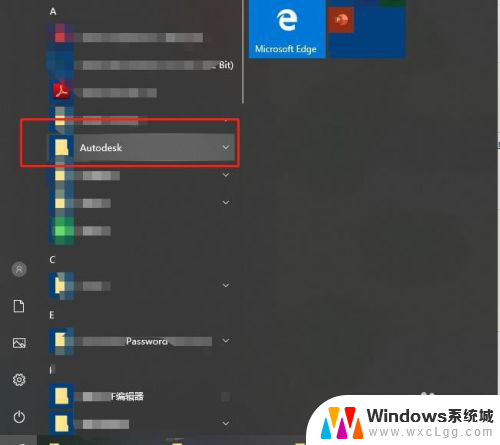
2.我们可以试一下,右键点击没有任何反应。此时可以左键点击该文件夹,把它展开。
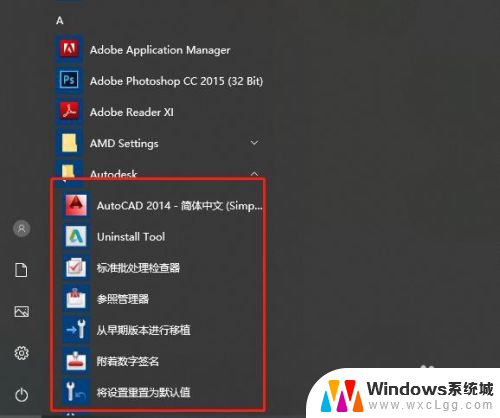
3.在任意程序上点击右键,选择更多,然后选择打开文件所在位置。
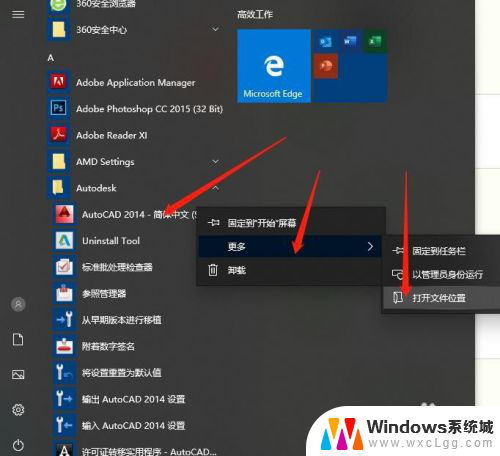
4.在打开的文件夹的地址栏中,点击Programs。
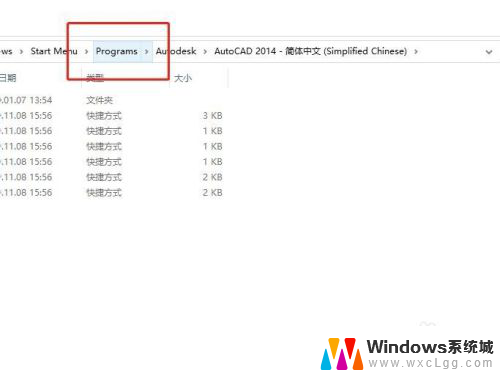
5.在Programs文件夹中,找到要删除的内容,点击右键,选择删除。
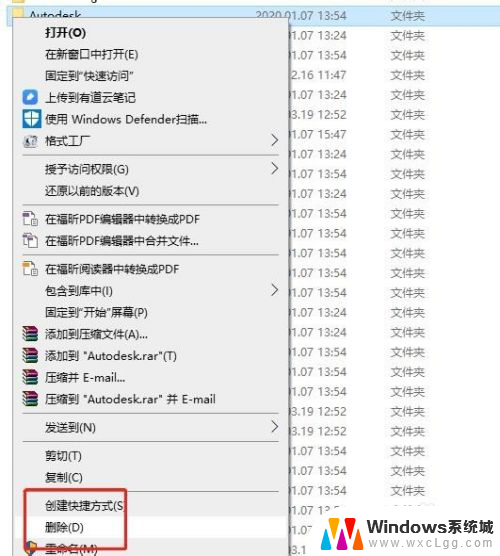
6.回到开始菜单,可以看到,该内容已经被删除了。
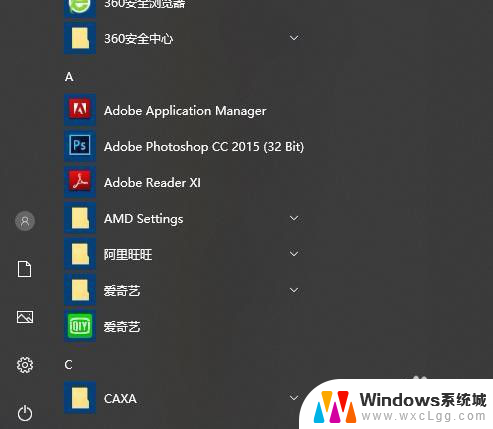
以上就是如何删除开头的全部内容,如果遇到这种情况,你可以按照以上步骤解决问题,非常简单快速。
- 上一篇: w10锁屏设置 win10自动锁屏设置方法
- 下一篇: 如何调大耳机音量 Win10如何调大耳机音量
如何是删除 开始 Win10开始菜单中如何删除内容相关教程
-
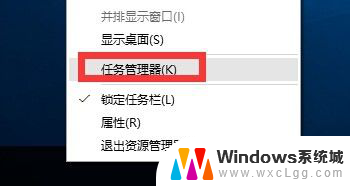 点开始菜单没反应 Win10开始菜单点击无反应怎么办
点开始菜单没反应 Win10开始菜单点击无反应怎么办2023-11-22
-
 如何打开win10控制面板 win10如何通过开始菜单打开控制面板
如何打开win10控制面板 win10如何通过开始菜单打开控制面板2023-10-28
-
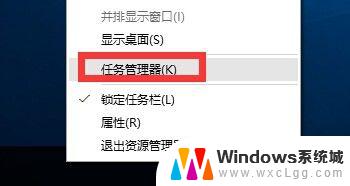 win10菜单没反应 Win10开始菜单无反应怎么办
win10菜单没反应 Win10开始菜单无反应怎么办2023-10-11
-
 win10点击开始出现关键错误 Win10开始菜单不显示怎么办
win10点击开始出现关键错误 Win10开始菜单不显示怎么办2024-10-07
-
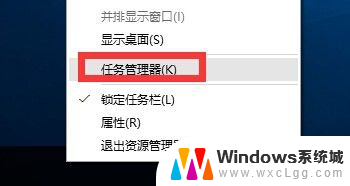 win10 启动菜单 Win10开始菜单打不开怎么办
win10 启动菜单 Win10开始菜单打不开怎么办2024-04-07
-
 电脑多系统怎么删除 如何删除win10开机的多余系统
电脑多系统怎么删除 如何删除win10开机的多余系统2024-03-08
- 右键菜单里的怎么删除win10 win10桌面右键菜单多余选项删除方法
- windows10如何删除账户密码 win10开机密码删除步骤
- win10删除系统更新文件 如何在win10中删除更新文件
- win10背景图片怎么删除 如何在 Windows 10 中删除桌面壁纸
- win10怎么更改子网掩码 Win10更改子网掩码步骤
- 声卡为啥没有声音 win10声卡驱动正常但无法播放声音怎么办
- win10 开机转圈圈 Win10开机一直转圈圈无法启动系统怎么办
- u盘做了系统盘以后怎么恢复 如何将win10系统U盘变回普通U盘
- 为什么机箱前面的耳机插孔没声音 Win10机箱前置耳机插孔无声音解决方法
- windows10桌面图标变白了怎么办 Win10桌面图标变成白色了怎么解决
win10系统教程推荐
- 1 win10需要重新激活怎么办 Windows10过期需要重新激活步骤
- 2 怎么把word图标放到桌面上 Win10如何将Microsoft Word添加到桌面
- 3 win10系统耳机没声音是什么原因 电脑耳机插入没有声音怎么办
- 4 win10怎么透明化任务栏 win10任务栏透明效果怎么调整
- 5 如何使用管理员身份运行cmd Win10管理员身份运行CMD命令提示符的方法
- 6 笔记本电脑连接2个显示器 Win10电脑如何分屏到两个显示器
- 7 window10怎么删除账户密码 Windows10删除管理员账户
- 8 window10下载游戏 笔记本怎么玩游戏
- 9 电脑扬声器不能调节音量大小 Win10系统音量调节功能无法使用
- 10 怎么去掉桌面上的图标 Windows10怎么删除桌面图标